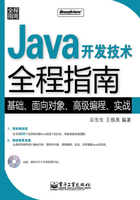
上QQ阅读APP看本书,新人免费读10天
设备和账号都新为新人
1.2 安装Java
安装Java的步骤如下。
(1)运行Java安装文件,安装包开始收集系统信息复制文件。并显示Java图标、版本和公司等信息,如图1-1所示。

图1-1 Java信息
编者手记
本书采用最新的JDK版本6.0开发,读者可以在http://java.sun.com网站下载。
(2)弹出“许可证协议”对话框,选中“我接受该许可证协议中的条款”单选按钮,如图1-2所示。

图1-2 接受协议
(3)单击“下一步”按钮,弹出“自定义安装”对话框,如图1-3所示。

图1-3 “自定义安装”对话框
(4)选择需要安装的组件,包括开发工具、演示程序和源代码等。这里采用默认安装,即全部安装。单击“更改”按钮,选择要安装的路径为“D:\jdk”。
(5)单击“下一步”按钮,弹出“正在安装”对话框,如图1-4所示。

图1-4 “正在安装”对话框
安装接近完成时,弹出“自定义安装”对话框,如图1-5所示。

图1-5 “自定义安装”对话框
(6)选择需要安装的组件和选择安装路径。
(7)单击“下一步”按钮安装JRE,显示安装进度,如图1-6所示。

图1-6 安装进度
安装完成,弹出如图1-7所示的“安装完成”对话框,说明JDK和JRE已经安装在系统中。

图1-7 “安装完成”对话框